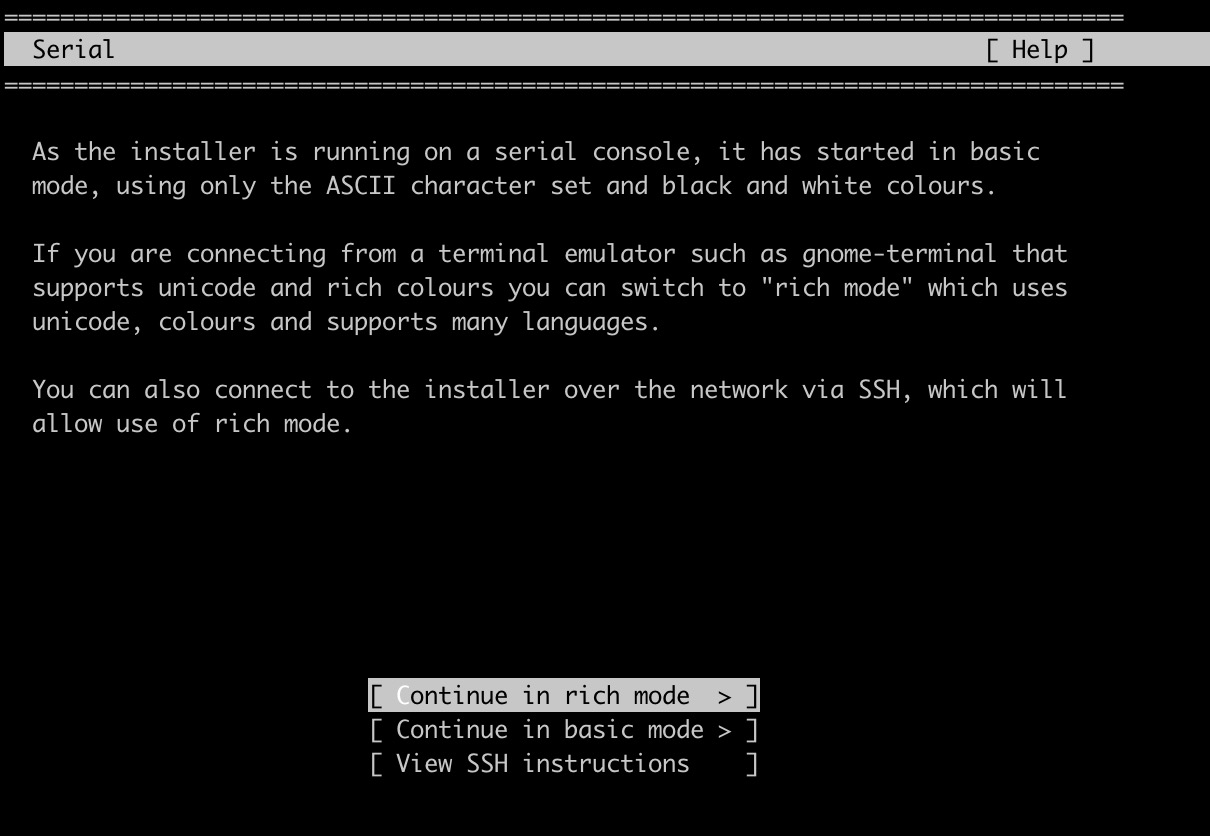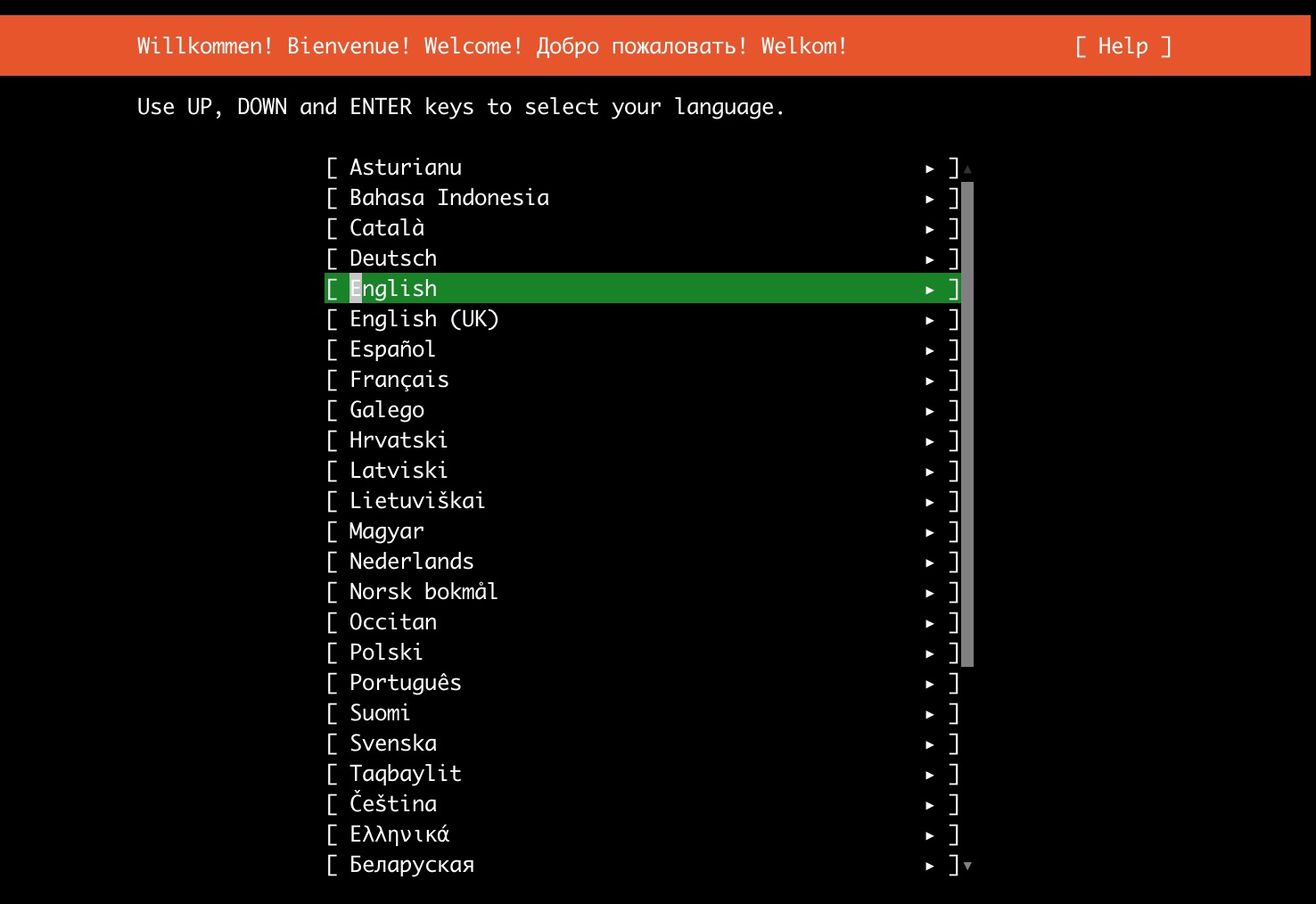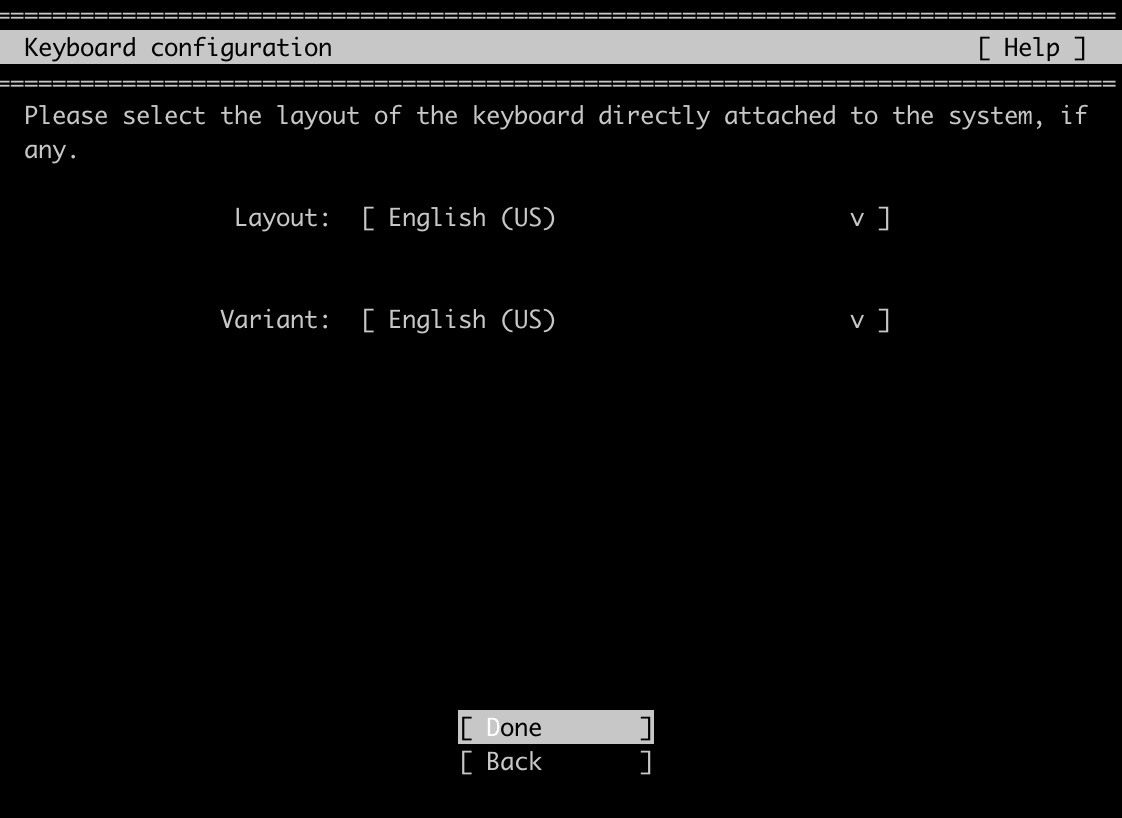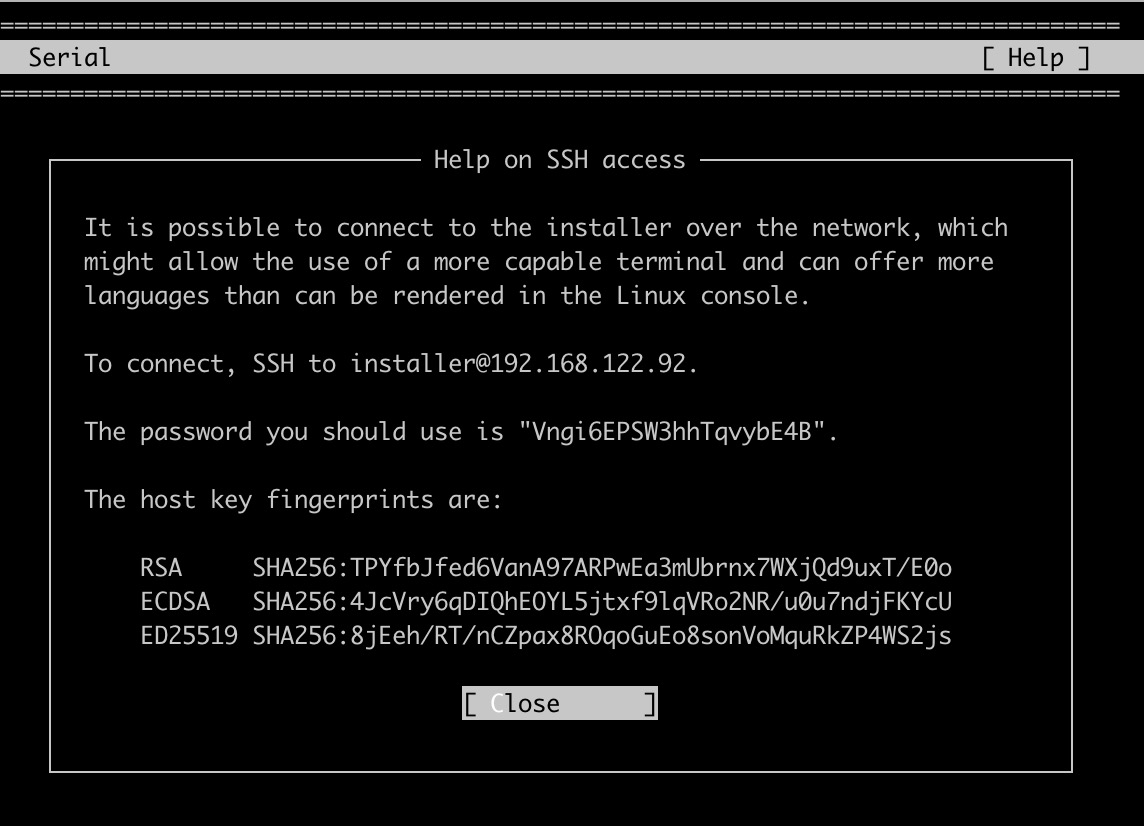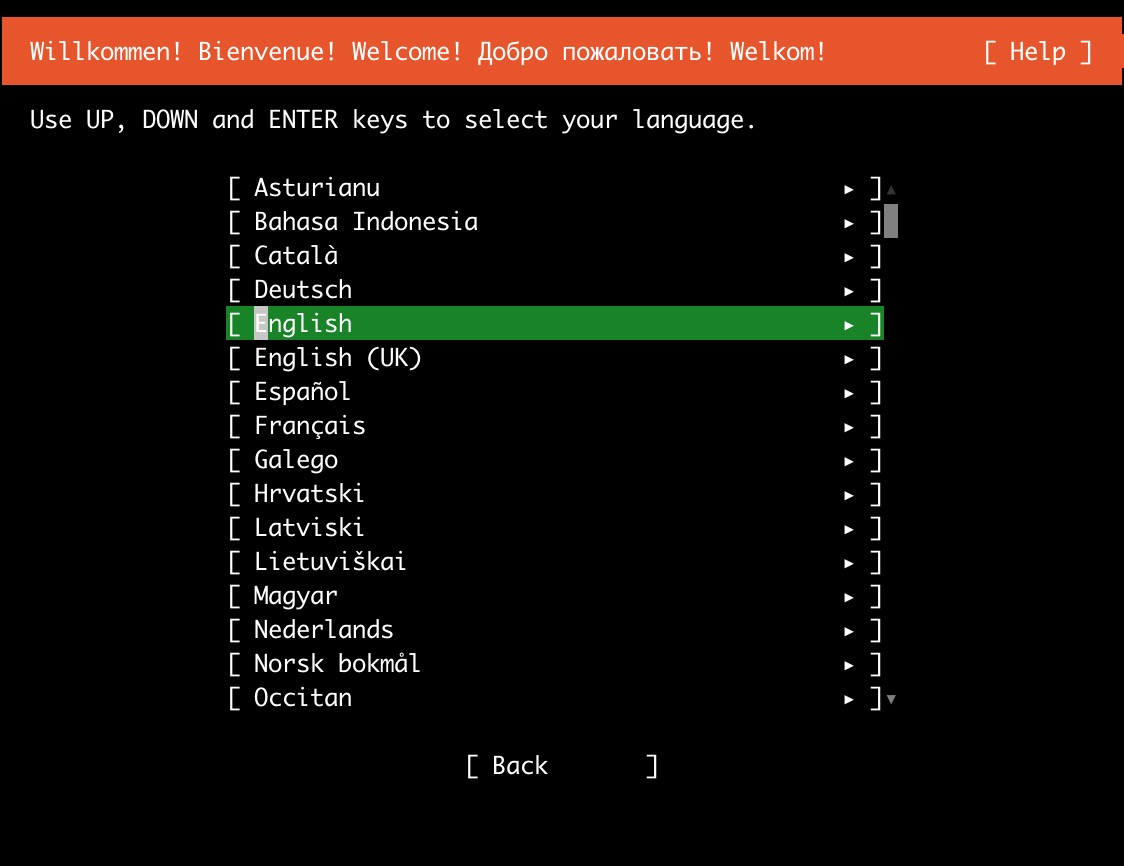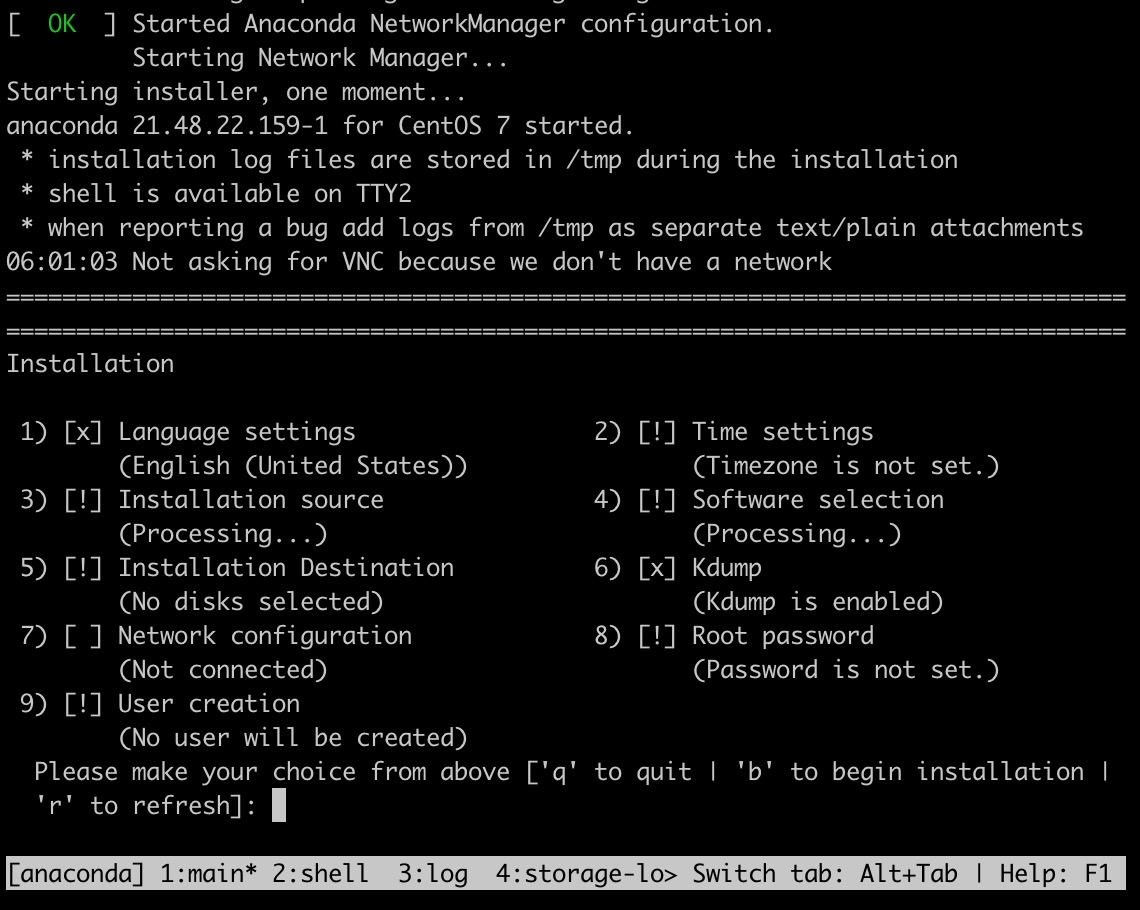KVM介绍
KVM的全称是kernel base virtual machine(基于内核的虚拟机)是一个开源的系统虚拟化模块,自Linux 2.6.20之后集成在Linux的各个主要发行版本中。它使用Linux自身的调度器进行管理,所以相对于Xen,其核心源码很少。KVM已成为学术界的主流VMM之一。KVM的虚拟化需要硬件支持(如Inter VT技术或者AMD V技术),是基于硬件的完全虚拟化。
前期准备
由于KVM的虚拟化需要硬件支持,所有首先cpu要支持虚拟化并且开启(不是太老的应该都支持)。首先检查是否支持并已开启。
1
2
# 方法一:
egrep -c '(vmx|svm)' /proc/cpuinfo # 结果大于0表示支持并且开启
1
2
3
# 方法二:
sudo apt install -y cpu-checker # 安装一个检查软件
kvm-ok # 检查是否支持
输出如下内容表示支持虚拟化
1
2
INFO: /dev/kvm exists
KVM acceleration can be used
如果检查后发现不支持,但是cpu并不是很老(i3/i5/i7都是支持的),应该都是没有开启虚拟化,只需要进入bios开启虚拟化支持即可(不同机器设置位置不同,但都在cpu相关选项里)。
在 Ubuntu 22.04 上安装 KVM
需要根据需求安装一系列软件(可以需要的时候在安装):
- qemu-kvm – KVM虚拟化的基本包,一个提供硬件仿真的开源仿真器和虚拟化包,但是其实ubuntu22.04已经包含了。
- virt-manager – 一款通过 libvirt 守护进程,基于 QT 的图形界面的虚拟机管理工具。
- libvirt-daemon-system – 为运行 libvirt 进程提供必要配置文件的工具。
- virtinst – 一套为置备和修改虚拟机提供的命令行工具,virt-install命令就在其中。
- libvirt-clients – 一组客户端的库和API,用于从命令行管理和控制虚拟机和管理程序,virsh命令就在其中
- bridge-utils – 一套用于创建和管理桥接设备的工具
1
sudo apt install -y libvirt-daemon-system virtinst libvirt-clients bridge-utils
这里用的是ubuntu-22.04-server作为宿主机系统,并没有图形界面,就没有安装virt-manager。之前安装的时候因为要安装系统,还需要VNC,但是这次发现不需要VNC就可以安装了。系统自带qemu-system-x86,安装的时候提示不需要qemu-kvm。安装了bridge-utils,这是网桥工具,要想让虚拟机被其他机器访问,还是需要用它来建立网桥的。
创建虚拟机
由于使用了ubuntu-22.04-server作为宿主机系统,没有图形界面,也就不能用virt-manager来创建虚拟机,这里使用virt-install命令来创建虚拟机
1
2
3
4
5
6
7
8
9
10
11
12
virt-install \
--connect=qemu:///system \
--virt-type=kvm \
--name=ubuntu-2204-server \
--vcpus=8 \
--memory=16384 \
--location=/opt/ubuntu-22.04.4-live-server-amd64.iso \
--disk path=/opt/kvm/vm/ubuntu-2204-server.qcow2,size=30,format=qcow2 \
--network network=default \
--graphics none \
--extra-args='console=ttyS0' \
--force
说明:
- –name=ubuntu-2204-server:虚拟机名,我这里虚拟机一样安装的ubuntu-2204-server
- –vcpus=8:虚拟机cpu数
- –memory=16384:虚拟机内存,单位M
- –location=/opt/ubuntu-22.04.4-live-server-amd64.iso:系统镜像
- –disk path=/opt/kvm/vm/ubuntu-2204-server.qcow2,size=30,format=qcow2:虚拟机磁盘路径、大小(单位G)、磁盘格式
- –network network=default:虚拟机网络设置,如果想让虚拟机可以对外访问,这里可以使用网桥。
- –graphics none:用来配置图形显示,之前用vnc的时候就在这 –graphics vnc,port=5901,listen=0.0.0.0,如果想通过console,这里最好关掉,否则不会自动通过console安装,只能使用virsh console 命令来连接。
- –extra-args=’console=ttyS0’:扩展参数,这里配置了虚拟机终端,这里是不需要vnc的关键。
除此之外,还有很多参数,可以通过-h获得帮助信息
虚拟机系统安装的过程就不累述了。但是之前我都是用VNC来安装系统的,这次发现并不需要,我还测试了ubuntu-22.04.4-live-server-amd64和CentOS-7-x86_64-Minimal-2009,发现都可以正常安装。如图:
ubuntu-22.04.4-live-server-amd64
会发现他有三个模式可供选择,选择任何一个都可以,下面是截图:
1、Continue in rich mode
2、Continue in basic mode
3、View SSH instructions
CentOS-7-x86_64-Minimal-2009
centos安装的时候并没有提供像ubuntu那样的选择,而是给了一个比较简单的可以通过命令行操作的安装界面,但是这并不影响安装。如图:
虚拟机管理virsh
当系统安装完之后,就可以来管理虚拟机了。简单看几个命令:
查看虚拟机
1
virsh list --all
开机
1
virsh start vm1
关机
1
virsh shutdown vm1
重启
1
virsh reboot vm1
连接到访客控制台
1
virsh console vm1
断电
1
virsh destroy vm1
虚拟机信息
1
virsh dominfo vm1
其实我和virsh之间就差一个-h好的翻译。
1
virsh -h
注:
1、现在虚拟机还不能被主机之外的机器访问,需要配置网桥。
2、由于每次都要安装系统太麻烦,可以采用克隆的方式。